Laden Sie Windows Updates & Apps von anderen Windows 11/10-PCs herunter
Wenn Sie mehrere Windows 11/10 -PCs zu Hause haben, gibt es eine Möglichkeit, die Downloadzeit von Windows Update auf allen Computern zu verkürzen. Es kann nicht nur Bandbreite sparen, sondern auch den gesamten Prozess nicht verlangsamen. In diesem Beitrag erfahren Sie, wie Sie (Apps)Windows-Updates und -Apps von anderen Windows 10 -PCs herunterladen können .
Laden Sie Windows Updates(Download Windows Updates) & Apps von anderen Windows 11 -PCs herunter

Windows 11 kommt mit vielen geänderten Menüs. Windows Updates wurde ein separates Menü zugewiesen und die Optionen haben sich ein wenig geändert. Wenn Sie Windows-Updates(Windows Updates) und Apps von anderen Windows 11 -PCs herunterladen möchten, gehen Sie wie folgt vor:
- Klicken Sie mit der rechten Maustaste auf die Schaltfläche Start und wählen Sie Einstellungen(Settings) .
- Gehen Sie im Menü Einstellungen(Settings) in der Liste auf der linken Seite zur Registerkarte Windows Update .
- Wählen Sie im rechten Bereich Erweiterte Optionen(Advanced options) aus .
- Klicken Sie auf dieser Seite auf Übermittlungsoptimierung( Delivery Optimization) .
- Dort finden Sie den Schalter für Downloads von anderen PCs zulassen(Allow downloads from other PCs) .
- Dann haben Sie zwei Möglichkeiten.
- PCs in meinem lokalen Netzwerk
- PCs in meinem lokalen Netzwerk und PCs im Internet
- Wenn Sie nur aus dem lokalen Netzwerk herunterladen möchten, wählen Sie die erforderliche Option.
Laden Sie(Download) Windows 10 Updates & Apps von anderen PCs herunter
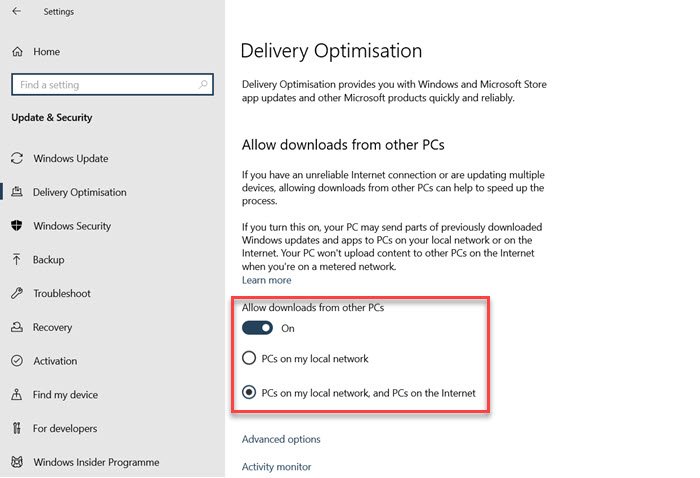
Windows 10 verfügt über Einstellungen, die es Computern im selben Netzwerk oder Internet ermöglichen, die Updates der anderen herunterzuladen.
- Öffnen Sie die Windows 10-Einstellungen (Win + I)
- Update & Security > Windows Update > Übermittlungsoptimierung
- Aktivieren Sie die Option „Downloads von anderen PCs zulassen“.
- Dann haben Sie zwei Möglichkeiten.
- PCs in meinem lokalen Netzwerk
- PCs in meinem lokalen Netzwerk und PCs im Internet
- Wenn Sie nur aus dem lokalen Netzwerk herunterladen möchten, wählen Sie die erforderliche Option.
Danach haben Sie zwei weitere Einstellungen, die Sie verwalten sollten. Der erste ist Erweiterte (Advanced) Optionen(Options) und der zweite ist der Aktivitätsmonitor.
Erweiterte Optionen: (Advanced Options: ) Ermöglicht es Ihnen, die für das Hoch- und Herunterladen verwendete Bandbreite einzuschränken. Auf diese Weise verbraucht der PC nicht alle Ressourcen, um den Download zu erhalten.
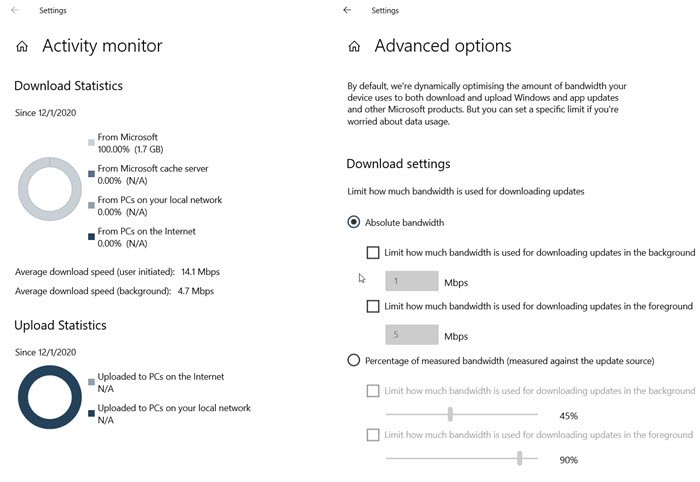
Aktivitätsmonitor: (Activity Monitor: ) Hier können Sie die Download-Statistiken, die durchschnittliche Download- und Upload-Geschwindigkeit sehen. Es zeigt den Prozentsatz an, der von Microsoft , Microsoft Cache Server , From Ps on Local network und Internet heruntergeladen wurde. Dasselbe wird auch zum Hochladen zur Verfügung stehen.
Wie funktioniert die Übermittlungsoptimierung in Windows 11/10 ?
Wenn Sie sich wundern, dass ein einzelner PC zum Herunterladen der Updates verwendet wird, dann ist dies nicht der Fall. Stattdessen wird der Download in kleine Teile aufgeteilt. Einige Teile werden von den PCs und einige von Microsoft heruntergeladen . Der Prozess stellt sicher, dass er die schnellste und zuverlässigste Quelle verwendet, um sie herunterzuladen.
Der Prozess erstellt auch einen lokalen Cache und speichert die heruntergeladene Datei. Es wird für einige Zeit aufbewahrt, um es mit anderen PCs zu teilen. Allerdings folgt der Download der gleichen sicheren Methode wie der Download der restlichen Updates.
Warum sollte ich Updates von anderen lokalen Computern herunterladen?
Der Zweck der Übermittlungsoptimierung(Delivery Optimization) besteht darin, entweder die Datennutzung oder die Bandbreite zu begrenzen. Eine bessere Methode für Benutzer mit mehreren Systemen besteht darin, die Updates für ein System herunterzuladen und sie auf alle anderen Systeme zu kopieren.
Diejenigen, die versucht haben, Windows-Updates manuell von der Microsoft -Katalog-Website herunterzuladen, sollten sich darüber im Klaren sein, dass das Update im Grunde nichts anderes ist als eine Datei, die heruntergeladen und dann offline über mehrere Computer geteilt werden kann.
Das gleiche Konzept wird für das in diesem Artikel erwähnte Verfahren verwendet. Anstatt nach unabhängigen Dateien zu suchen und diese herunterzuladen, besteht der verwendete Ansatz darin, die Updates über ein geeignetes System zu teilen.
Wie viele Daten kann ich mit dieser Übermittlungsoptimierungstechnik(Delivery Optimization) einsparen ?
Ein vorgestelltes Update könnte in GB sein und kleinere Updates würden Hunderte von (GBs)MB(MBs) benötigen . Windows 11-Updates wurden bisher sehr häufig durchgeführt. Diese Technik würde Ihnen also viele Daten ersparen.
Related posts
Deaktivieren Sie den Speicherintegritätsschutz, um mit der Aktualisierung von Windows 11/10 fortzufahren
Sollte ich optionale Qualitätsupdates in Windows 11/10 installieren?
Wir konnten keine Verbindung zum Update-Dienst in Windows 11/10 herstellen
Wo finden und lesen Sie das Windows Update-Protokoll in Windows 11/10
Ihre Organisation hat automatische Updates in Windows 11/10 deaktiviert
Was ist Wuauserv? So beheben Sie die hohe CPU-Auslastung von Wuauserv in Windows 11/10
So zeigen Sie HEIC- und HEVC-Dateien in der Foto-App von Windows 11/10 an
Windows Update blieb beim Herunterladen von Updates in Windows 11/10 hängen
Anmeldung bei Windows 11/10 nach Update nicht möglich
So verhindern Sie, dass Benutzer Zoom Apps in Windows 11/10 verwenden
Können Sie Windows-Updates im abgesicherten Modus in Windows 11/10 installieren?
So entfernen Sie alle angehefteten Apps und setzen die Taskleiste in Windows 11/10 zurück
Die Mail- und Kalender-App friert ein, stürzt ab oder funktioniert nicht unter Windows 11/10
So installieren Sie Treiber und optionale Updates in Windows 11/10
So verbergen Sie Windows-Updates mit PowerShell in Windows 11/10
Setzen Sie den Windows Update Agent in Windows 11/10 auf die Standardeinstellungen zurück, wenn er beschädigt ist
Beheben Sie den Windows Update Download-Fehler 0x8024200B unter Windows 11/10
Apps oder Programme können in Windows 11/10 nicht an die Taskleiste angeheftet werden
Verwenden der iTunes-App aus dem Microsoft Store unter Windows 11/10
Microsoft Update-Katalog: Windows 11-Updates herunterladen und speichern
